"Gelen aramalarım neden doğrudan sesli mesaja gidiyor?"
"Aramamın doğrudan sesli mesaja gitmesi ne anlama geliyor?"
"Telefonumun doğrudan sesli mesaja gitmesini nasıl durdururum?"
Ne zaman oldukça sinir bozucu iPhone doğrudan sesli mesaja gider zil sesi yerine. Sizi arayan bir arkadaşın telefonun ucunda çaldığını duyabilmenize rağmen, buna hala izin verilmez. Biri aradığında tüm telefon görüşmeleriniz otomatik olarak sesli mesaja yönlendirilir.
Aramanızın neden çalmadan doğrudan sesli postaya gittiğini bilmek ister misiniz? Aşağıdaki paragraflardan cevabı arayabilirsiniz.
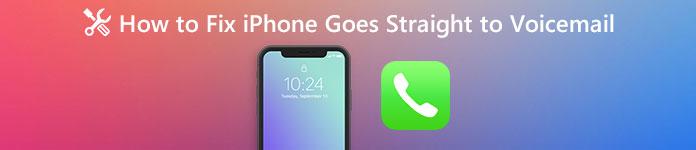
- Bölüm 1. Neden iPhone'um Zil Kullanmadan Doğrudan Telesekretere Gidiyor?
- Bölüm 2. IPhone zil olmadan doğrudan sesli mesaja gitmeyi nasıl durdurabilirim?
Bölüm 1. Neden iPhone'um Zil Kullanmadan Doğrudan Telesekretere Gidiyor?
Sesli posta sorununa gidecek aramaları düzeltmek için önce nedenini daha iyi anladınız. İPhone'unuzun çalmasının durmasının ve doğrudan sesli mesaja gitmesinin nedenleri değişiyor. Burada şu şekilde sonuç verebiliriz:
1. iPhone hizmet yok.
2. iPhone Uçak / sessiz mod.
3. iPhone tüm rahatsız edici çağrıları susturabilir, vb. rahatsız etmiyor.
4. Taşıyıcı kablosuz ağın bağlantısı kesildi.
5. iPhone sistem hataları.
6. Apple sunucusundan bilinmeyen hatalar.
Hangi nedenle olursa olsun, iPhone çağrılarının çalmadan doğrudan sesli mesaja gitmesine neden olur, hatta ilk defa, çözmek için aşağıdaki 6 çözümlerini takip edebilirsiniz.
Bölüm 2. IPhone zil olmadan doğrudan sesli mesaja gitmeyi nasıl durdurabilirim?
Burada, bu sorunu gidermeniz için 6 çözümleri bulunmaktadır.
Çözüm 1: IPhone iOS sistem kurtarma ile sesli posta düz gider gidermek
Apeaksoft iOS Sistem Kurtarma iPhone sistem hatalarını onarabilir ve güvenli ve hızlı bir şekilde normal durumuna geri dönebilir. Böylece, iPhone'unuzu kulaklık modunu içeren çeşitli senaryolardan düzeltebilir, iPhone devre dışı ve diğer birçok anormal durum. Kısacası, iPhone'unuz sistem hataları nedeniyle doğrudan sesli postaya giderse, iOS Sistem Kurtarma ilk tercihiniz olmalıdır.

4,000,000 + Yüklemeler
İPhone için çalışın XS / XR / X / 8 / 7 / 6 / 5 / 4, iPad, iPod ve daha fazlası.
İPhone çağrısının çalmadan doğrudan sesli mesaja gitmesini sağlayın.
DFU modunda, Apple logosunda, kulaklık modunda vb. Donmuş iPhone'ları onarın
İPhone şifresini unutmuş olsanız bile iPhone'u geri yükleyin.
1. Adım. İOS Sistem Kurtarma'yı çalıştırın
Mac veya PC'de bu iPhone sistem kurtarma programını ücretsiz indirin.
Kurun ve tüm özelliklere erişmek için e-posta hesabınızla kaydolun. Ardından açın ve ana arayüzünde "iOS Sistem Kurtarma" yı seçin.

2. Adım. İPhone'u Mac'e veya PC'ye takın
Önceden bilmeniz gereken önemli bir şey var. İPhone sistem kurtarma işleminden sonra, Apple cihazınız en son iOS sürümüne güncellenecek, ağları yeniden bağlayacak ve otomatik olarak hapsedilmemiş durumda geri yüklenecektir. Bu nedenle, iPhone'un doğrudan sesli mesaja yönlendirilmesini düzeltmek için iyi bir yöntem değil, aynı zamanda veri kaybı olmadan hapsedilmeyen iPhone'lara sahip olmaktır. Ardından iPhone'u bilgisayarınıza bağlamak için bir yıldırım USB kablosu kullanın.

3. Adım. DFU moduna girin
"Başlat" düğmesini tıklayın ve iOS cihazınızı cihazınıza yerleştirmek için ekrandaki talimatları izleyin. DFU modu. Desteklenen tüm iOS modelleri ile iOS Sistem Kurtarma, kullanıcıların en son iPhone X / 8 Plus / 8’i DFU moduna almalarını sağlar.

4. Adım. İPhone bilgilerini kontrol edin
İOS Sistem Kurtarma temel iPhone bilgilerini otomatik olarak algılayabilmesine rağmen, tespit edilen iPhone bilgilerini ayrıntılı olarak kontrol etmeniz ve ardından yanlış kısmı manuel olarak düzeltmeniz gerekir.

5. Adım. İPhone sistem problemini çöz
"Onar" düğmesine bastığınız anda, iOS Sistem Kurtarma, güvenli ve hızlı bir şekilde doğrudan sesli postaya giden aramaları onarmaya ve aygıt yazılımını indirmeye başlayacaktır.

Çözüm 2: Uçak Modu / Sınırlı Servis
Meslekte iseniz ve hücre kulelerinden uzak durursanız, tüm telefon görüşmeleri doğrudan sesli mesaja otomatik olarak gider. Ve Apple cihazınız varsayılan olarak gelen iPhone çağrılarını engelleyen Uçak modu ile kesilebilir.
Bu yüzden önce çevrenizi kontrol etmeniz gerekir. "Ayarlar" ı açın ve kapatmak için "Uçak Modu" nu seçin. Daha sonra, iPhone'un doğrudan sesli postaya gidip gitmediğini görmek için birinden yeni bir telefon görüşmesi yapmasını isteyebilirsiniz.
Bu çözüm aynı zamanda iPhone WiFi ağı çalışmıyor.
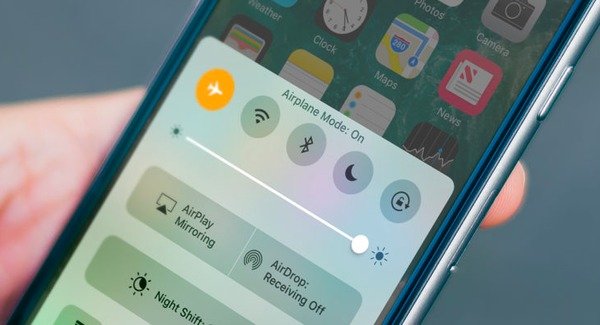
Çözüm 3: Rahatsız etmeyin
Ekran kilitliyken iPhone'un doğrudan sesli postaya gitme problemi varsa, Rahatsız Etmeyin sonucu olabilir. İPhone'unuz kilitliyse gelen aramaları, kısa mesaj bildirimlerini ve uyarıları reddeden dahili bir özelliktir. Böylece, yeni bir telefon geldiğinde iPhone'unuz sessiz kalıyor.
Kontrol etmek için iPhone ekranınızın sağ üst tarafına bakabilirsiniz. Rahatsız Etmeyin simgesi, pil simgesinin sol tarafında bulunur ve hilal şeklinde görünür. Rahatsız Etmeyin'i kapatmanın en kolay yolu hilal ay simgesine dokunarak onu gri yapmaktır. Ayrıca "Ayarlar" ı açabilir ve "Rahatsız Etmeyin" seçeneğini manuel olarak kapatabilirsiniz.
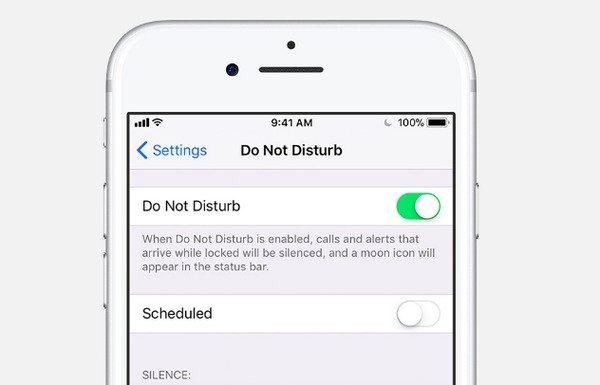
Çözüm 4: Çağrıları Duyur
İPhone'u doğrudan sesli mesaja kolayca yönlendirmek için yeni iOS güncelleme sürümlerinde ortaya çıkan yeni bir çözüm var. Sonuç olarak, gelen aramalar hakkında endişelenmenize gerek yok.
İPhone'unuzda "Ayarlar" uygulamasını açın. Menü penceresine erişmek için "Telefon" ve "Çağrıları Duyur" u seçin. Ardından, iPhone'da gelen tüm aramaları karşılamak için "Her Zaman" seçeneğine dokunabilirsiniz. Ayarlar çağrıları duyurarak, iPhone zil sesi olmadan doğrudan sesli postaya gider, sorun güvenli bir şekilde giderilebilir.
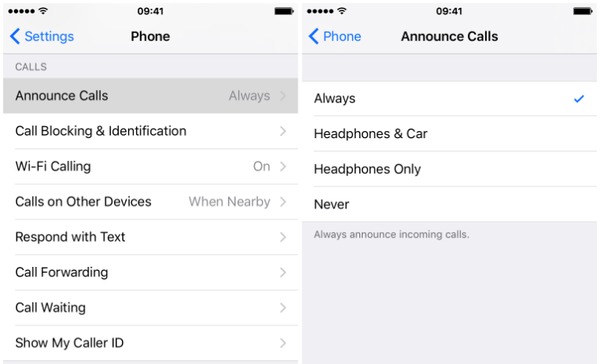
Çözüm 5: Taşıyıcı Ayarları Güncellemesini Denetle
İPhone'unuz ilk kez doğrudan sesli postaya geçtiğinde bir taşıyıcı ayarları güncellemesi çalıştırmanız gerekebilir. İPhone kullanıcılarının operatörünüzün kablosuz ağına bağlanmasını sağlayan bir özelliktir. Eh, oldukça kolaydır ve çok fazla çaba harcamadan taşıyıcı ayarlarını güncelleyebilirsiniz.
"Genel" ve "Hakkında" yı seçmek için iPhone Ayarlarını bulun. İPhone ekranınızda bir uyarı ile birlikte mevcut bir taşıyıcı ayarları güncellemesi görebilirsiniz. Bu nedenle, "Operatör Ayarlarını Güncelle" yi tıklayın ve ardından iPhone'da doğrudan sesli mesaj sorununa giden aramaları düzeltmek için "Güncelle" yi seçin.
Güncellemeden önce iPhone sesli mesajlarınızı yedeklemeyi unutmayın; güncelleme sırasında veriler kaybolursa, size yardımcı olmak için bu gönderiyi okuyabilirsiniz. iPhone sesli postalarını geri alma.
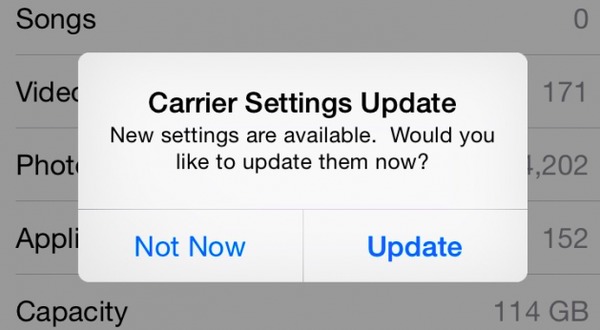
Çözüm 6: Taşıyıcı Sağlayıcısıyla İletişim Kur
İPhone çağrıları doğrudan sesli postaya giden kişiler için düzenli bir olay olmuşsa, hücre taşıyıcısına başvurmak en kolay çözümlerden biri olmalıdır. Asıl nedeni saniyeler olmadan anlayabilirsiniz.
Tek yapmanız gereken, kablosuz operatörünüzün Verizon, Sprint, AT&T, T-Mobile vb. İletişim numarasını aramaktır. Bundan sonra, iPhone'un çalmadığı sorunu gidermek için size doğru çözümü gösterebilirler ve doğrudan sesli mesaj.

Sonuç
Peki, sorunun ayrıntılı açıklamalarını alabilirsiniz "Telefon bir kez çaldıktan sonra sesli mesaja gitmesi ne anlama geliyor?" bu makale aracılığıyla. İPhone çağrılarınızın doğrudan sesli postaya gitmesine neden olan iPhone sistem hatalarını düzeltmenin en kolay yolunu takip edebilirsiniz. Alternatif olarak, soruna yol açabilecek iPhone ayarlarını değiştirmek için 5 çözümlerini takip edebilirsiniz.








